¡Hola iSenaCoder! iOS 18 nos ha traído una mayor personalización al iPhone. Algunas de las nuevas características tan interesantes como la que te voy a contar ahora mismo, así que no pierdas detalle. Te voy a mostrar una forma sencilla de sustituir los botónes de la linterna y la cámara de la pantalla de bloqueo de tu iPhone por las apps que más uses. Alla vamos.
Así puedes sustituir los botones de la Linterna y la Cámara de la pantalla de bloqueo del iPhone por las apps que más uses
Como te estaba contando, puede que nunca hayas pulsado la linterna o la cámara cuyos iconos se encuentran en la parte inferior de la pantalla de bloqueo del iPhone. Si es este tu caso, hay una forma muy sencilla de sustituir esas dos apps por las más te convengan.
Ahora sí, te aconsejo que pongas las dos aplicaciones a las que les des un mayor uso. Puedes hacerlo de dos formas distintas.
«Estas son las novedades de iOS 18, mira el artículo en iSenaCode»
Desde la propia pantalla de bloqueo
- Con el iPhone bloqueado, toca la pantalla para despertar el dispositivo
- Haz una pulsación larga en la parte inferior hasta que salga «Personalizar»
- Pulsa en «Personalizar» y en «Pantalla de bloqueo»
- Pulsa en el signo «-» (menos) en la linterna y la cámara para eliminarlas
- Pulsa en «+» (más) y en «Atajos>Abrir app»
- Toca en «Seleccionar» y elije la app que quieras predeterminar a ese botón
Desde los Ajustes
- Ve a «Ajustes>Fondo de pantalla»
- En el fondo Actual pulsa en «Personalizar» la pantalla de la izquierda (la de bloqueo)
- Sigue los pasos 4, 5 y 6 detallados anteriormente
![]()
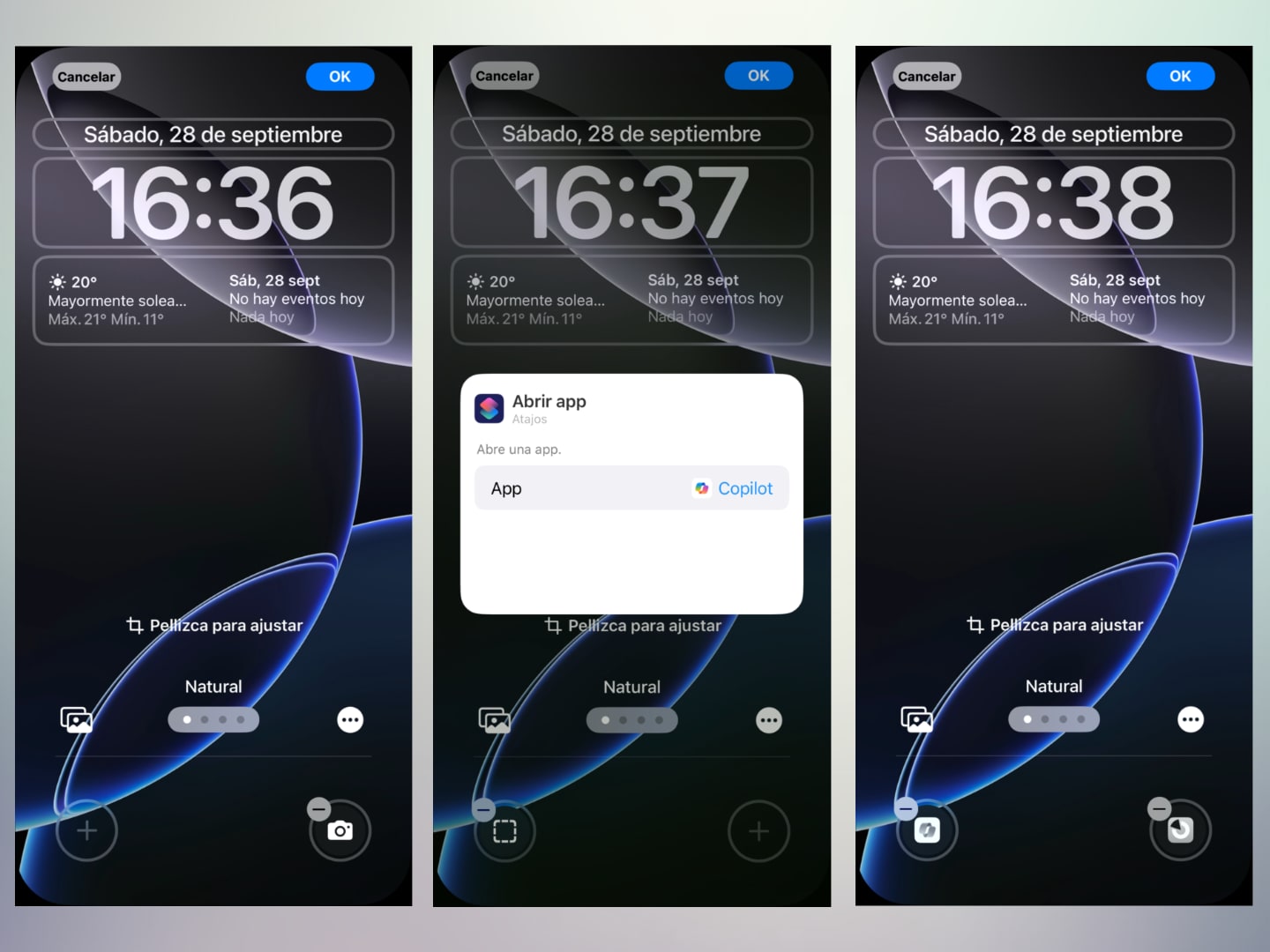
Como ves, es muy sencillo y te ahorrará mucho tiempo si predefines las apps que más usas. Además, puedes añadir otros ítems del Centro de Control o incluso llamar a un atajo concreto.
Espero que esta guía te sea de utilidad. ¡Déjame tu feedback en las redes sociales!

